Cách khắc phục lỗi không thể xác minh iCloud nhanh chóng, đơn giản
Lỗi không thể xác minh iCloud khiến người dùng gặp nhiều khó khăn và lo lắng, khi iPhone mắc lỗi này bạn sẽ không thể truy cập vào các dịch vụ của nhà Apple. Tuy nhiên, bạn hãy yên tâm vì bài viết dưới đây của Bảo Hành One sẽ giúp bạn giải quyết lỗi không thể xác minh iCloud một cách đơn giản và nhanh chóng, đọc và áp dụng ngay nhé!
Dấu hiệu iPhone của bạn đang bị lỗi không thể xác minh iCloud

Thông báo “tài khoản chưa được xác minh”
Dưới đây là một số biểu hiện của một chiếc iPhone đang mắc lỗi không thể xác minh iCloud:
Đăng xuất hoặc đăng nhập vào tài khoản iCloud thì iPhone sẽ cảnh báo tài khoản chưa xác minh.
Bạn đã nhập chính xác mã xác minh iCloud được gửi đến email nhưng iPhone vẫn bị lỗi không thể xác minh iCloud.
Bạn không tìm thấy mã xác minh được gửi về khi đăng ký tài khoản iCloud.
Nếu iPhone của bạn có các dấu hiệu trên, chứng tỏ iPhone của bạn đã mắc lỗi không thể xác minh iCloud và bạn cũng không thể sử dụng các dịch vụ từ hãng. Những cách khắc phục nhanh chóng và đơn giản dưới đây từ Bảo Hành One sẽ giúp bạn giải quyết triệt để lỗi không thể xác minh iCloud, đọc nhanh ở phần tiếp theo nhé.
Tại sao iPhone của bạn gặp lỗi không thể xác minh iCloud?
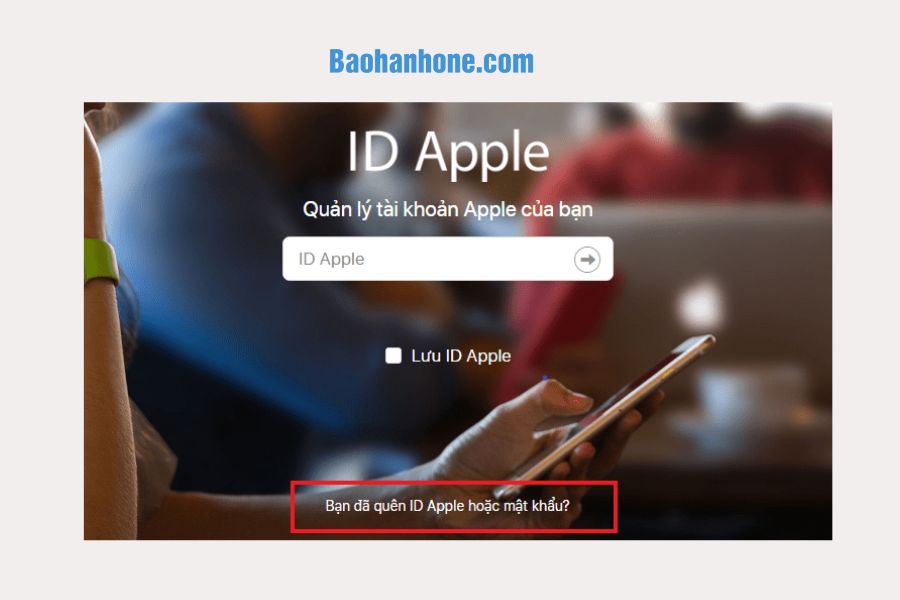
Bạn quên xác minh tài khoản iCloud qua mail
Nếu iPhone của bạn gặp lỗi không thể xác minh iCloud, bạn chỉ cần bình tĩnh, đừng quá lo lắng và xử lý nhanh chóng bằng một số mẹo đơn giản bên dưới. Trước tiên, hãy cùng Bảo Hành One tìm hiểu một số nguyên nhân phổ biến gây ra lỗi không thể xác minh iCloud trên iPhone, từ đó giải quyết lỗi trên nhanh hơn nhé:
Bạn quên xác minh tài khoản iCloud qua mail: Dù bạn đã tạo tài khoản iCloud thành công nhưng bạn chưa xác minh, tài khoản sẽ lập tức mắc lỗi không thể xác minh iCloud.
Kết nối internet: Lỗi này xuất phát từ kết nối internet trên điện thoại hoặc lỗi từ máy chủ của Apple. Với trường hợp này, bạn có thể sẽ nhận thông báo “Không thể xác minh đã có lỗi khi kết nối với máy chủ ID Apple”.
Xem thêm: Mẹo Hay Cho Điện Thoại iPhone
Cách khắc phục lỗi không thể xác minh iCloud nhanh chóng và đơn giản
Cách 1: Kiểm tra và xác minh iCloud bằng email
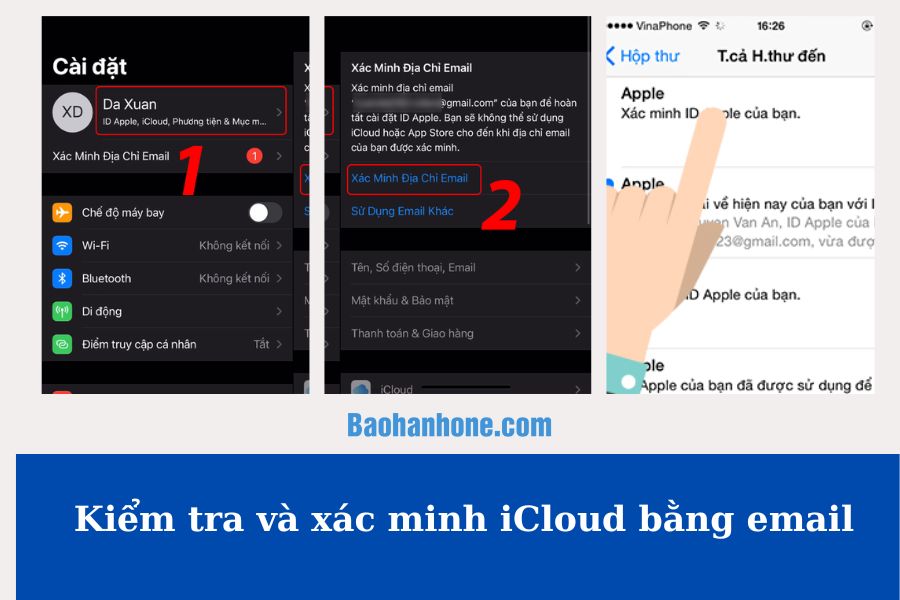
Hãy chắc chắn rằng bạn đã xác nhận tài khoản iCloud qua mail. Nếu bạn không xác nhận qua mail thì dù tài khoản iCloud của bạn đã tạo thành công đi chăng nữa, iPhone của bạn vẫn sẽ bị lỗi. Dưới đây là cách khắc phục lỗi không thể xác minh iCloud khi bạn chưa xác nhận mail từ Apple, áp dụng ngay nhé:
Bước 1: Truy cập vào ứng dụng mail trên điện thoại và đăng nhập tài khoản mail bạn đã dùng để đăng ký tài khoản iCloud trước đó.
Bước 2: Tìm trong mục “Hộp thư đến” và mở email được gửi từ Apple.
Bước 3: Nhấn chọn “xác minh bây giờ” trên mail.
Sau khi bạn đã thực hiện xong 3 bước phía trên nhưng iPhone chưa khắc phục được lỗi không thể xác minh iCloud? Hãy cùng Bảo Hành One thực hiện những cách đơn giản tiếp theo nhé.
| productdata |
| https://baohanhone.com/products/mo-khoa-iphone-11;https://baohanhone.com/products/mo-khoa-icloud-iphone-xs-max;https://baohanhone.com/products/mo-khoa-iphone-12-pro-max;https://baohanhone.com/products/mo-khoa-iphone-13-pro-max |
Cách 2: Lấy lại mã xác minh
Trong trường hợp bạn vẫn chưa nhận được mail từ Apple, hãy kiểm tra mục Thư rác (spam). Sau khi đã kiểm tra tất cả các mục và bạn vẫn không nhận được bất kỳ mail nào từ Apple, hãy thực hiện các bước đơn giản sau để lấy lại mã xác minh từ Apple:
Bước 1: Mở cài đặt trên iPhone, tiếp theo chọn iTunes và App store.
Bước 2: Tìm và chọn mục ID Apple và nhấn chọn “gửi lại mã xác nhận”.
Sau khi hoàn tất các bước, bạn hãy tìm trong mail và kiểm tra một lần nữa và làm theo hướng dẫn ở trên để xác nhận tài khoản iCloud.
Cách 3: Kiểm tra kết nối mạng trên iPhone
Để khắc phục lỗi không thể xác minh iCloud, điều đầu tiên và đơn giản nhất là iPhone của bạn đã kết nối mạng và được duy trì ở mức ổn định nhất. Nếu kết nối mạng chưa ổn định, bạn hãy thử đổi từ Wifi sang 4G và ngược lại. Sau khi chắc chắn kết nối mạng đã ổn định, bạn hãy thực hiện đăng nhập iCloud lại một lần nữa nhé.
Xem thêm: Bảo trì pin Iphone là gì và cách khắc phục như thế nào?
Cách 4: Đặt lại mật khẩu ID Apple
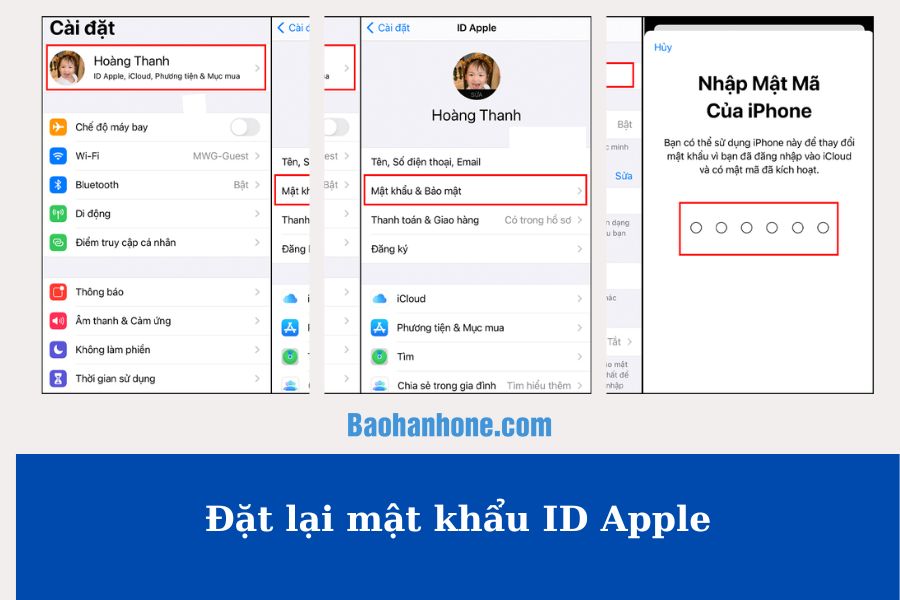
Khả năng cao là bạn đã nhập sai mật khẩu dùng để đăng nhập tài khoản iCloud của mình. Trong trường hợp này, iPhone sẽ thông báo iPhone của bạn gặp lỗi không thể xác minh iCloud vì bạn nhập không đúng mật khẩu, ngay lúc này bạn hãy đặt lại mật khẩu bằng cách:
Bước 1: Bạn vui lòng truy cập vào trang web appleid.apple.com
Bước 2: Tiếp theo bạn hãy nhập Apple ID username khi họ yêu cầu (nếu cần).
Bước 3: Sau đó bạn hãy nhấn vào liên kết có nội dung “quên mật khẩu Apple ID” và thực hiện theo những hướng dẫn còn lại.
Bước 4: Bạn hãy đăng nhập tài khoản ID với mật khẩu mới đã được đăng ký và kiểm tra kết quả nhé.
Cách 5: Đặt lại cài đặt mạng trên iPhone
Bạn đã áp dụng hết những cách trên, nhưng iPhone của bạn vẫn gặp lỗi không thể xác minh iCloud? Bạn hãy áp dụng cách đặt lại cài đặt mạng trên iPhone về cài đặt gốc, khi thực hiện cách này, iPhone sẽ tiến hành xóa tất cả những cài đặt đã tùy chỉnh trên thiết bị và đặc biệt là những cài đặt gây ra xung đột và gây lỗi.

Đặt lại cài đặt mạng trên iPhone về cài đặt gốc
Bạn hãy thực hiện các bước dưới đây để đặt lại cài đặt mạng của iPhone:
Bước 1: Truy cập vào ứng dụng “Cài đặt” từ màn hình chính.
Bước 2: Bạn hãy tìm đến mục “Cài đặt chung”.
Bước 3: Bạn hãy kéo xuống và nhấn nút “Chuyển và đặt lại iPhone".
Bước 4: Tiếp theo bạn hãy chọn “Đặt lại cài đặt mạng".
Bước 5: Nếu điện thoại yêu cầu bạn nhập mật mã, bạn hãy nhập mật mã thiết bị để điện thoại thực hiện quá trình đặt lại và sau đó hãy nhấn tiếp tùy chọn để xác nhận “Đặt lại cài đặt mạng”.
Sau khi iPhone hoàn tất việc đặt lại cài đặt mạng, thiết bị sẽ tự khởi động lại. Lúc này, bạn chỉ cần đợi cho đến khi chiếc điện thoại khởi động lại và kết nối lại với WiFi hoặc 4G. Cuối cùng, bạn hãy thực hiện đăng nhập vào tài khoản iCloud như bình thường.
Xem Thêm: Mẹo hay cho điện thoại iPhone
Bằng các bước đơn giản và nhanh chóng, bài viết của Bảo Hành One đã hướng dẫn bạn khắc phục triệt để lỗi không thể xác minh iCloud trên iPhone. Nếu bạn có nhu cầu sửa lỗi không thể xác minh iCloud hay bất kỳ lỗi nào khác trên iPhone, hãy liên hệ ngay đến Bảo Hành One để được hỗ trợ với chất lượng dịch vụ tốt và uy tín nhất nhé.
Có thể bạn quan tâm:









